ブログ記事に画像は必須。
一方で、画像を利用する際には著作権の問題がつきまといます。

この画像使いたいなあ……
でも使って大丈夫かなあ……
考えるだけで頭が痛くなります。
本記事は、そんな悩みからあなたを解放する3つの手段プラス1を提供します。
なお、本記事のカテゴリはWordPressですが、それ以外の方もお読みいただく対象として記しています。
手段1 アフィリエイトリンクの画像を使う
メジャーなのが、Amazonの画像を使うというもの。
以前に「規約違反ではないか」とネット上で議論が巻き起こったことがあり、法律・規約面からみた話はこちらにまとめています。

今ですと楽天アフィリエイトもあります。
ただし楽天はAmazonと規約の解釈が異なります。
基本は同じなのですが、また別立てで記事を用意する予定です。
大前提として、アフィリエイトIDを取得してください。
使ってみたところ
例えば、

私は「魔法少女まどか☆マギカ」が好き
アニメはもちろん、パチスロもどれだけやりこんだか
ああ、みんなにも知って欲しい
……としましょう。
本来であれば、著作権に引っ掛かるため「魔法少女まどか☆マギカ」の画像を使うことはできません。
しかし、
この通り。これは劇場版まどかのBDパッケージ。他の画像だって、 これはあくまでも「商品ページに誘導するため」に使うものとして認められているからです。
こうした他の形式のリンクのフォーマットを変えただけですので。
具体的な方法としては
- プラグインを使う
- htmlを生成してくれるブックマークレットを使う
があります。
1 WordPressプラグインを使う(2024年9月13日追記)
WordPressプラグインでPA-APIを叩いて商品画像を取得します。
WordPressユーザーでない場合は次項へ進んでください。
かつての定番がAmazon.JS。

現在WordPressからはダウンロードできません。
作者のgithubページのリンクからダウンロードできますが、自己責任でお試しください。
私も以前は使っていました。
上のまどかの画像はAmazon JSを使ってPA-APIで取得したものです。
現在の定番がRinker。

WordPress公式プラグインではないので作者リンクから直接落としてください。
私は使ったことないので紹介するだけにとどめます。
ただ、1つ大きな問題がありまして……。
AmazonJSはProduct Advertising API(PA-API)を使って動いています。
しかし2019年01月23日、そのPA-APIの利用ポリシーに変更がありました。
2019年01月23日よりこの条件を変更し、過去30日以内の発送済み売上商品が発生している場合、1日のリクエスト上限を8,640リクエストとし、追加の日次リクエスト可能数の上限を毎日動的に変更する下記仕様といたします。
初期リクエスト可能数 : 1日あたり 8,640リクエスト(API利用開始より60日間)
PA-APIより取得した商品リンクより発生した、過去30日間の発送済み商品売上$0.05(日本円で約5円)ごとに1リクエスト追加
1日の最大リクエスト可能数は、1日あたり864,000リクエスト売上実績の発生がない場合は、PA-APIの利用開始はできません。
また、発送済み商品売上が過去30日以内に発生していない場合、PA-APIをご利用いただけなくなる恐れがございます。引用:Amazonアソシエイトヘルプ「2019/01/23 – Product Advertising API 利用ポリシーの変更について」
どういうことか、平たく言いますと……

PA-APIを使い始めるのも使い続けるにも、サイトの訪問者に買い続けてもらわないとダメということです!
残念ながらAmazonJSに限らず、Amazon絡みのプラグインは他も全て同じ。
プラグインを変更して対処するという方法は採れません。
プラグイン経由で画像を掲載したい場合は、頑張って商品を売ってください
2 ブックマークレットを使う
次はブックマークレットで画像リンクを作成する方法です。
カエレバというサービスを使います。
ただし、カエレバはAmazonではなく楽天アフィリエイトの画像となります。
楽天アフィリエイトは、画像が商品購入ページへの誘導であることを何らかの形で明示しないと(法律違反ではなく)規約違反になる点を御注意ください。

またAmazonの方が収益を得やすいので、できるだけそちらを使う方が個人的にはいいかと思います。
手段2 最初から著作権的に安全な画像サイトを利用する
写真AC
アニメとかの画像でないなら、これがベストです。
一番安心して使えるのは写真AC。

商用OK、加工もOK。
数が豊富な上、イラストやシルエットも同時に検索できます。
他にも色々サイトがありますので、検索してみてください。
難点は、

これ、私と同じ画像だ……

みんな使ってるから被りやすいよね
でも、気にしたら負け!
ぱくたそ
私のイチオシです。

つい最近知ったのですが、美人率が高い!
謳い文句に嘘はないです。
どこも人物写真は少ないだけに、これだけ揃ってるサイトは重宝します。

これ、私と同じ画像だ……

みんな使ってるから被りやすいよね
でも、気にしたら……(略)
負け!
個人的に推奨しないサービス(プラグイン)
画像サービスプラグインとして有名なのが「Flickr – Pick a Picture」と「Pixabay Images」。
両方をインストールすると、編集画面上に「Pixabay」と書かれたボタンが出ます。
あとはタブを切り替えることで両方のプラグインが利用できます。
なんて便利。
flickerもPixabayも、一定の条件において画像の利用を認めてくれるサイトです。
これらプラグインは、両サイトの画像挿入を簡単にしてくるもの。
単語を打ち込んで検索すれば画像候補が出てくるので、あとはクリックするだけ。
注意しないといけないのは、
この場合は画像投稿者だけでなく、拡散した自分も著作権法違反となるおそれがあります。
例えばアニメとか芸能人とか著作権法違反であることが一目でわかるものまであります。
第三者を経由すれば著作権法違反が消えてなくなるわけではありません。
その点、くれぐれも御注意ください。
使い方さえ間違えなければ便利なサービスなのですが「安全に利用」という本記事の趣旨からは外れます。
私としては、この2つの利用は推奨しません。
手段4 権利者の許可をとる
真っ当すぎるほど真っ当な方法でごめんなさい。
でも場合によっては、実は一番早かったりします。
本サイトはWordPressの中でも、特にKUSANAGI for ConoHaが中心です。
実は初めてKUSANAGI for ConoHaの記事を書いたとき、あまりの反響にびっくりしました。
ちょうど引っ越したばかりでサーバートラブルが相次いでアクセス伸びませんでしたが、初めてはてなの新着エントリーに載りました。
画像はガイドライン読んで大丈夫と考えて使ったのですが……不安になりConoHaに一応問い合わせました。
するとすぐさま許可の返事来ました。
記事に採り上げて下さってありがとうございます
という言葉とともに。

安心できた~
ついでにほっこりした~
こうして許可がとれそうなものは、予めとっておくというのが一番安心です。
なおKUSANAGIの方は許可とってません……が。
プライム・ストラテジー社長の中村けん牛様自ら、クレーム無しでリツイートや読了ツイート出してくれたりしているので大丈夫でしょう。
また、

記事のアイキャッチとして工夫すれば、下の画像のようにトップページを華やかにできます。
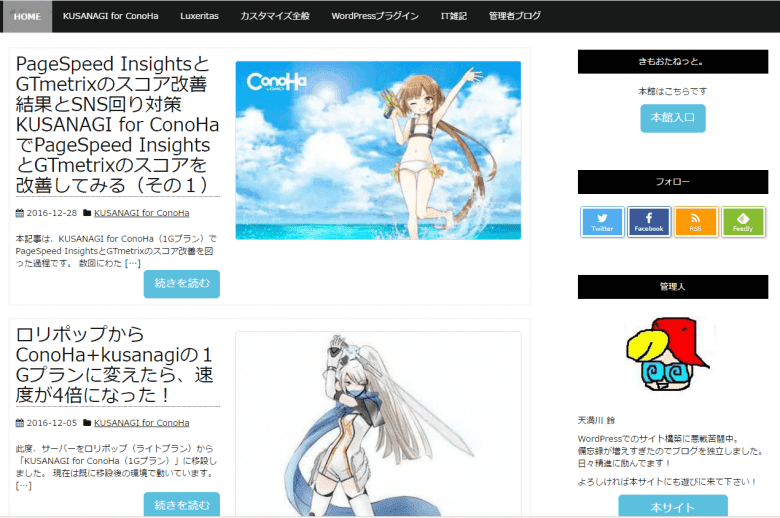
まとめ

どの方法も、記事の表現幅を広げてくれるわ
使い方も簡単だから入れてみて!
![劇場版 魔法少女まどか☆マギカ [前編] 始まりの物語/[後編] 永遠の物語【完全生産限定版】 [Blu-ray]](https://images-fe.ssl-images-amazon.com/images/I/51On7jiwqrL.jpg)
![魔法少女まどか☆マギカ 1 【完全生産限定版】 [Blu-ray]](https://images-fe.ssl-images-amazon.com/images/I/51kDXEQIAnL.jpg)
